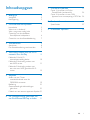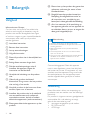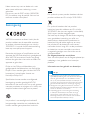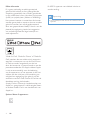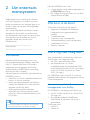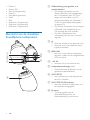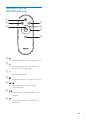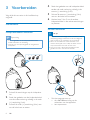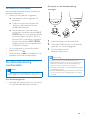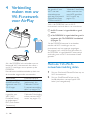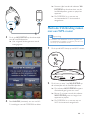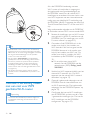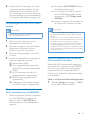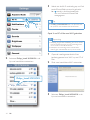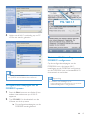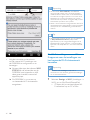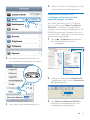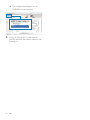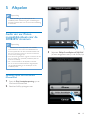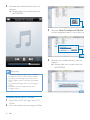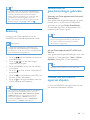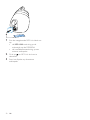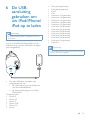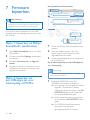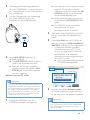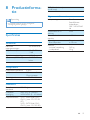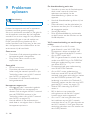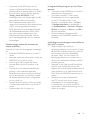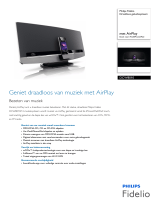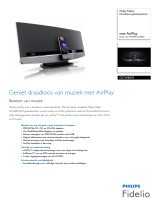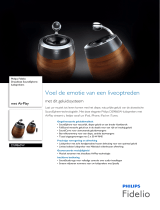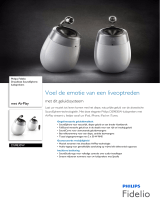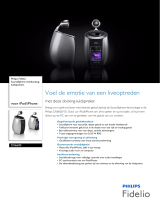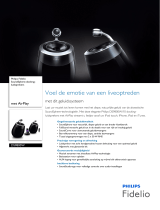www.philips.com/support
DS9830W
Gebruiksaanwijzing
Altijd tot uw dienst
Ga voor registratie van uw product en ondersteuning naar
Vragen?
Vraag het
Philips
Vragen?
Vraag het
Philips


1NL
Inhoudsopgave
1 Belangrijk 2
Veiligheid 2
Kennisgeving 3
2 Uw entertainmentsysteem 5
Introductie 5
Wat zit er in de doos? 5
Wat u nog meer nodig hebt 5
Overzicht van de draadloze
SoundSphere-luidsprekers 6
Overzicht van de afstandsbediening 7
3 Voorbereiden 8
Aansluiten 8
De afstandsbediening voorbereiden 9
4 Verbinding maken met uw Wi-Fi-
netwerk voor AirPlay 10
Methode 1: Via Wi-Fi-
netwerkaanmelding delen 10
Methode 2: Verbinding maken met
een WPS-router 11
Methode 3: Verbinding maken met
een niet voor WPS geschikte Wi-Fi-
router 12
5 Afspelen 19
Audio van uw iTunes-
muziekbibliotheek naar de
DS9830W streamen 19
Bediening 21
Geavanceerde geluidsinstellingen
gebruiken 21
Muziek van een extern apparaat afspelen 21
6 De USB-aansluiting gebruiken om
uw iPod/iPhone/iPad op te laden 23
7 Firmware bijwerken 24
Optie 1: bijwerken via Philips
SoundStudio (aanbevolen) 24
Optie 2: bijwerken via een USB-
apparaat voor massaopslag of PC/Mac 24
8 Productinformatie 27
Specicaties 27
9 Problemen oplossen 28

2 NL
1 Belangrijk
Veiligheid
Informatie voor Europa:
Om het risico van brand of een elektrische
schok zo veel mogelijk te beperken mag dit
product niet worden blootgesteld aan regen
of vocht en mogen er geen vloeistofhoudende
voorwerpen, zoals vazen, op dit product
worden geplaatst.
a Lees deze instructies.
b Bewaar deze instructies.
c Let op waarschuwingen.
d Volg alle instructies.
e Plaats dit product niet in de nabijheid van
water.
f Reinig alleen met een droge doek.
g Dek de ventilatieopeningen niet af.
Installeer dit apparaat volgens de
instructies van de fabrikant.
h Verwijder de behuizing van dit product
niet.
i Gebruik dit product uitsluitend
binnenshuis. Zorg ervoor dat het product
niet vochtig of nat wordt.
j Houd dit product uit de buurt van direct
zonlicht, open vuur of warmte.
k Installeer dit product niet in de nabijheid
van warmtebronnen zoals radiatoren,
warmeluchtroosters, kachels of andere
elektrische apparatuur (zoals versterkers).
l Plaats geen elektrische apparatuur op het
product.
m Plaats niets op het product dat gevaar kan
opleveren, zoals een glas water of een
brandende kaars.
n Mogelijk bevat het product batterijen.
Raadpleeg de veiligheidsinstructies en
de instructies voor verwijdering van
batterijen in deze gebruikershandleiding.
o Als u het netsnoer of de aansluiting op
het apparaat gebruikt om het apparaat uit
te schakelen, dient u ervoor te zorgen dat
deze goed toegankelijk zijn.
Waarschuwing
• Verwijder de behuizing van dit apparaat nooit.
• Geen enkel onderdeel van dit apparaat hoeft ooit te
worden gesmeerd.
• Plaats dit apparaat nooit op andere elektrische
apparatuur.
• Houd dit apparaat uit de buurt van direct zonlicht,
open vuur of warmte.
• Zorg ervoor dat u altijd toegang hebt tot het netsnoer,
de stekker en de adapter om de stroom van dit
apparaat uit te schakelen.
Oververhittingsgevaar! Plaats dit apparaat
nooit in een afgesloten ruimte. Laat altijd aan
alle kanten ten minste 10 centimeter vrij voor
ventilatie rond het apparaat. Zorg ervoor dat
de ventilatiesleuven van het apparaat nooit
worden afgedekt door gordijnen of andere
voorwerpen.
Netzekering
Deze informatie is alleen van toepassing op
producten met een stekker voor het Verenigd
Koninkrijk.
Dit product is uitgerust met een goedgekeurde
vaste stekker. Als u de zekering vervangt,
gebruik dan een zekering met:
• vermogen aangegeven op de stekker
• BS 1362-merk en
• ASTA-logo.

3NL
Neem contact op met uw dealer als u niet
zeker weet welke soort zekering u moet
gebruiken.
Let op: om aan de EMC-richtlijn (2004/108/
EG) te voldoen, mag de stekker niet van het
netsnoer worden verwijderd.
Kennisgeving
WOOX Innovations verklaart hierbij dat dit
product voldoet aan de essentiële vereisten
en andere relevante bepalingen van richtlijn
1999/5/EG. U kunt de conformiteitsverklaring
lezen op www.philips.com/support.
Eventuelewijzigingenofmodicatiesaanhet
apparaat die niet uitdrukkelijk zijn goedgekeurd
door WOOX Innovations kunnen tot gevolg
hebben dat gebruikers het recht verliezen het
apparaat te gebruiken.
Philips en het Philips-schildembleem zijn
geregistreerde handelsmerken van Koninklijke
Philips N.V. en worden gebruikt door WOOX
Innovations Limited onder licentie van
Koninklijke Philips N.V.”
Specicatieskunnenzondervoorafgaande
kennisgeving worden gewijzigd. WOOX
behoudt zich het recht voor om op elk gewenst
moment producten te wijzigen en is hierbij niet
verplicht eerdere leveringen aan te passen.
Uw product is vervaardigd van kwalitatief
hoogwaardige materialen en onderdelen die
kunnen worden gerecycleerd en herbruikt.
Dit symbool op een product betekent dat het
product voldoet aan EU-richtlijn 2012/19/EU.
Dit symbool betekent dat het product
batterijen bevat die voldoen aan EU-richtlijn
2013/56/EG, die niet met regulier huishoudelijk
afval kunnen worden weggeworpen.
Stel uzelf op de hoogte van de lokale wetgeving
over gescheiden inzameling van afval van
elektrische en elektronische producten en
batterijen. Volg de lokale regels op en werp
het product en de batterijen nooit samen
met ander huisvuil weg. Als u oude producten
en batterijen correct verwijdert, voorkomt
u negatieve gevolgen voor het milieu en de
volksgezondheid.
De wegwerpbatterijen verwijderen
Voor het verwijderen van de wegwerpbatterijen
raadpleegt u het gedeelte over batterijen
plaatsen.
Informatie over het gebruik van batterijen:
Let op
• Lekkagegevaar:gebruikalleenhetgespeciceerde
type batterijen. Plaats geen oude en nieuwe batterijen.
Gebruik geen batterijen van verschillende merken.
Let op de juiste polariteit. Verwijder de batterijen uit
producten die gedurende een langere tijd niet worden
gebruikt. Bewaar batterijen in een droge omgeving.
• Letselgevaar: draag altijd handschoenen wanneer u
lekkende batterijen hanteert. Bewaar batterijen buiten
bereik van kinderen en huisdieren.
• Ontplofngsgevaar:veroorzaakgeenkortsluiting
in batterijen. Stel batterijen niet bloot aan hoge
temperaturen. Gooi batterijen nooit in het vuur.
Beschadig batterijen niet en haal ze nooit uit elkaar.
Laad niet-oplaadbare batterijen niet op.

4 NL
Milieu-informatie
Er is geen overbodig verpakkingsmateriaal
gebruikt. We hebben ervoor gezorgd dat de
verpakking gemakkelijk kan worden gescheiden
in drie materialen: karton (de doos), polystyreen
(buffer) en polyethyleen (zakken en afdekking).
Het systeem bestaat uit materialen die kunnen
worden gerecycled en opnieuw kunnen worden
gebruikt wanneer het wordt gedemonteerd
door een gespecialiseerd bedrijf. Houd u aan de
plaatselijke regelgeving inzake het weggooien
van verpakkingsmateriaal, lege batterijen en
oude apparatuur.
'Made for iPod', 'Made for iPhone' of 'Made for
iPad' betekent dat een elektronisch accessoire
speciekisontworpenomopdeiPod,iPhone
of iPad te worden aangesloten en dat het
doordeleverancierisgecerticeerdenaande
prestatiestandaarden van Apple voldoet. Apple
is niet verantwoordelijk voor de bediening
van dit apparaat en of het apparaat al dan niet
voldoet aan de richtlijnen met betrekking tot
veiligheid en regelgeving. Het gebruik van dit
accessoire met een iPod, iPhone of iPad kan de
draadloze werking beïnvloeden.
Airplay, iPod en iPhone zijn handelsmerken van
Apple Inc., geregistreerd in de Verenigde Staten
en andere landen. iPad is een handelsmerk van
Apple Inc.
Symbool klasse II apparatuur:
KLASSE II apparaat met dubbele isolatie en
zonder aarding.
Opmerking
• Het typeplaatje bevindt zich aan de onderkant van het
apparaat.

5NL
2 Uw entertain-
mentsysteem
Gefeliciteerd met uw aankoop en welkom
bij Philips! Registreer uw product op www.
philips.com/welcome om optimaal gebruik te
kunnen maken van de door Philips geboden
ondersteuning.
Als u contact opneemt met Philips, wordt u
gevraagd om het model- en serienummer
van dit apparaat. Het model- en serienummer
bevinden zich aan de onderkant van het
apparaat. Noteer de nummers hier:
Modelnummer
__________________________
Serienummer
___________________________
Introductie
Met Apple AirPlay-technologie kunt u uw
iTunes-muziekbibliotheek afspelen vanaf een
Mac, PC, iPhone, iPod Touch of iPad die is
aangesloten op een apparaat met AirPlay
(bijvoorbeeld uw DS9830W) en aansluiting
heeft op een Wi-Fi-netwerk.
Met een apparaat met AirPlay (bijvoorbeeld uw
DS9830W), kunt u:
• audio van uw iTunes-muziekbibliotheek naar
kamers in uw huis streamen
• kiezen op welke apparaten met AirPlay u
muziek wilt afspelen (als u meer dan één
apparaat met AirPlay hebt)
• audio tegelijkertijd naar meerdere
apparaten met AirPlay streamen (alleen
vanuit de iTunes-muziekbibliotheek op uw
PC of Mac)
Tip
• Ga naar www.philips.com/welcome voor informatie
over andere apparaten met AirPlay van Philips.
Met de DS9830W kunt u ook:
• muziek afspelen vanaf andere apparaten via
de MP3-LINK-aansluiting.
• De USB-aansluiting gebruiken om uw iPod/
iPhone/iPad op te laden
Wat zit er in de doos?
Controleer de inhoud van het pakket:
• Apparaat (2 draadloze SoundSphere-
luidsprekers met ingebouwde Wi-Fi-
module)
• 1 luidsprekerkabel
• 1 netsnoer (voor het apparaat)
• 1 afstandsbediening (voor het apparaat)
• 1 audiokabel (3,5 mm)
• Gedrukt materiaal
Wat u nog meer nodig hebt
Voor het draadloos streamen van audio met
AirPlay hebt u het volgende nodig:
• eenWi-Fi-gecerticeerderouter
• een apparaat voor uw iTunes-
muziekbibliotheek, bijvoorbeeld een iPod
touch/iPhone/iPad met iOS 4.3.3 (of hoger)
of een PC of Mac met Wi-Fi en iTunes
10.2.2 (of hoger)
Uw DS9830W moet via de Wi-Fi-router op
hetzelfde lokale netwerk zijn aangesloten als het
iTunes-hostapparaat.
Lijst met compatibele iTunes-
hostapparaten voor AirPlay
De DS9830W is compatibel met AirPlay op:
• een PC of Mac met Wi-Fi en iTunes 10.2.2
(of hoger) en
• de volgende modellen iPod/iPhone/
iPad waarop de nieuwste iOS-versie is
geïnstalleerd:
Ontworpen voor
• iPhone 5
• iPhone 4S

6 NL
• iPhone 4
• iPhone 3GS
• iPad (vierde generatie)
• iPad mini
• iPad (derde generatie)
• iPad 2
• iPad
• iPod touch (5e generatie)
• iPod touch (4e generatie)
• iPod touch (3e generatie)
Overzicht van de draadloze
SoundSphere-luidsprekers
a
b
c
e
d
f
g
h
a USB-aansluiting (niet geschikt voor
muziek afspelen)
• Sluit hierop met behulp van een
Apple USB-kabel (niet meegeleverd)
een iOS-apparaat (met iOS 5.0 of
hoger) aan voor delen via Wi-Fi-
netwerkaanmelding (zie 'Methode 1:
Via Wi-Fi-netwerkaanmelding delen'
op pagina 10).
• Sluit hierop met behulp van een Apple
USB-kabel (niet meegeleverd) een
iOS-apparaat aan voor opladen.
• Sluit een USB-apparaat voor
massaopslagaanvooreenrmware-
upgrade.
b
• Hiermee schakelt u het apparaat in/uit.
• Hiermee reset u het apparaat (knop
ingedrukt houden).
c MP3-LINK
• Hier sluit u een externe audiospeler
aan door middel van de meegeleverde
MP3 Link-kabel.
d ~ AC IN
• Hiermee sluit u het netsnoer aan.
e Luidsprekeraansluitingen (+/-)
• Verbind de twee luidsprekers via de
geleverde luidsprekerkabel.
f WI-FI SETUP
• Voor aansluiting van het apparaat op
een Wi-Fi-netwerk.
g WI-FI STATUS LED-indicator
• Hiermee wordt de huidige status van
het apparaat weergegeven.
h IR-sensor
• Ontvangt signalen van de
afstandsbediening. Richt de
afstandsbediening op de sensor.

7NL
Overzicht van de
afstandsbediening
a
• Hiermee schakelt u het apparaat in/uit.
b
• Hiermee selecteert u de audiobron
voor het AirPlay-apparaat.
c +/-
• Pas het volume aan.
d
• Hiermee schakelt u het geluid uit of in.
e /
• Hiermee gaat u naar de vorige/
volgende track.
f
• Hiermee start of onderbreekt u het
afspelen.
g
• Hiermee selecteert u de MP3 Link-
audiobron.
g
f
b
a
e
d
c

8 NL
3 Voorbereiden
Volg altijd de instructies in dit hoofdstuk op
volgorde.
Aansluiten
Luidsprekerkabels aansluiten
Opmerking
• Duw het gedeelte van de luidsprekerdraad zonder
isolatie helemaal in de aansluiting.
• Gebruik voor een optimaal geluid de meegeleverde
luidsprekers.
1 Schroef de aansluitingen op de luidspreker
los.
2 Steek het gedeelte van de luidsprekerkabel
met de rode markering volledig in de rode
(+)-aansluiting (links).
3 Schroef de rode (+)-aansluiting (links) vast
om de kabel vast te zetten.
2
13
4 Steek het gedeelte van de luidsprekerkabel
zonder de rode markering volledig in de
zwarte (-)-aansluiting (links).
5 Schroef de zwarte (-)-aansluiting (links)
vast om de kabel vast te zetten.
6 Herhaal stap 2 t/m 5 om de andere
luidsprekerkabel in de rechteraansluitingen
te plaatsen.
Stroom aansluiten
Let op
• Het product kan beschadigd raken! Controleer of het
netspanningsvoltage overeenkomt met het voltage dat
staat vermeld op de onderzijde van het apparaat.
• Risico van een elektrische schok! Wanneer u het
netsnoer loskoppelt, moet u altijd de stekker uit het
stopcontact halen. Trek nooit aan het snoer.
• Zorg ervoor dat u alle andere aansluitingen hebt
gemaakt voordat u het netsnoer aansluit.
• Sluit het netsnoer aan op
• de ~ AC IN-aansluiting op de
achterkant van het apparaat.
• het stopcontact.

9NL
De DS9830W inschakelen
Na een goede stroomaansluiting schakelt het
apparaat automatisch in.
• Wacht tot het apparaat is opgestart.
» Het opstarten duurt ongeveer 25
seconden.
» Tijdens het opstarten knippert het
-lampje op de achterzijde van de
hoofdluidspreker geel.
» Na het opstarten, voor de eerste
conguratie,wordtdeindicatorWI-FI
STATUS geel en is het apparaat gereed
voor het instellen van Wi-Fi. Als er al
eens een Wi-Fi-verbinding is ingesteld,
knippert de indicator WI-FI STATUS
langzaam groen om het ingestelde Wi-
Fi-netwerk te zoeken.
• Om het apparaat in de stand-bymodus
zetten, drukt u op .
• Druk opnieuw op om het apparaat in te
schakelen vanuit de stand-bymodus.
De afstandsbediening
voorbereiden
Let op
• Ontplofngsgevaar!Houdbatterijenuitdebuurtvan
hitte, zonlicht of vuur. Werp batterijen nooit in het vuur.
Voor het eerste gebruik:
• Verwijder het beschermlipje om de batterij
van de afstandsbediening te activeren.
De batterij van de afstandsbediening
vervangen:
1 Open het klepje van het batterijvak.
2 Plaats één CR2032-batterij met de juiste
polariteit (+/-) zoals aangegeven.
3 Sluit het klepje van het
batterijcompartiment.
Opmerking
• Voordat u op een van de functieknoppen op de
afstandsbediening drukt, moet u eerst de juiste bron
selecteren met behulp van de afstandsbediening in
plaats van met de knoppen op het apparaat.
• Verwijder de batterij als u de afstandsbediening langere
tijd niet gaat gebruiken.
• Richt de afstandsbediening rechtstreeks op de IR-sensor
op de voorzijde van de hoofdluidspreker voor betere
ontvangst.

10 NL
4 Verbinding
maken met uw
Wi-Fi-netwerk
voor AirPlay
Als u de DS9830W wilt verbinden met uw
bestaande Wi-Fi-thuisnetwerk, dan dient u
uw Wi-Fi-instellingen toe te passen op de
DS9830W.
Kies de beste installatiemethode op basis van
de hieronder opgesomde voorwaarden.
Voorwaarde Installatiemethode
U hebt een iPod
touch/iPhone/iPad
bijgewerkt naar iOS
5.0 of hoger.
Kies methode 1
(aanbevolen) (zie
'Methode 1: Via Wi-
Fi-netwerkaanmelding
delen' op pagina 10).
Uw Wi-Fi-router
is geschikt voor
WPS (Wi-Fi
Protected Setup)
en ondersteunt
PBC (Push Button
Connection).
Kies methode 2 (zie
'Methode 2: Verbinding
maken met een WPS-
router' op pagina 11).
U hebt een apparaat
dat geschikt is voor
Wi-Fi met een
internetbrowser,
zoals een iPod touch/
iPhone/iPad of een
PC/Mac met Wi-Fi.
Kies methode 3 (zie
'Methode 3: Verbinding
maken met een niet
voor WPS geschikte
Wi-Fi-router' op
pagina 12).
Vóór u de DS9830W met uw Wi-Fi-
thuisnetwerk verbindt, dient u te controleren:
a de Wi-Fi-router is ingeschakeld en goed
werkt.
b of de DS9830W is ingeschakeld en goed is
opgestart (zie 'De DS9830W inschakelen'
op pagina 9).
Als de DS9830W eenmaal is verbonden,
worden de Wi-Fi-instellingen van uw
thuisnetwerk op het apparaat opgeslagen.
Vervolgens kunt u altijd AirPlay gebruiken als
de DS9830W is ingeschakeld en automatisch
verbinding met uw Wi-Fi-thuisnetwerk heeft
gemaakt.
Methode 1: Via Wi-Fi-
netwerkaanmelding delen
1 Sluit uw iPod touch/iPhone/iPad aan op uw
Wi-Fi-thuisnetwerk.
2 Sluit uw iPod/iPhone/iPad aan op de
hoofdluidspreker met een Apple USB-
kabel (niet meegeleverd).

11NL
3 Druk op WI-FI SETUP op de achterzijde
van de hoofdluidspreker.
» Het volgende dialoogvenster wordt
weergegeven.
4 Raak ALLOW (toestaan) aan om uw Wi-
Fi-instellingen met de DS9830W te delen.
» Na een tijdje brandt de indicator WI-
FI STATUS op de achterkant van de
hoofdluidspreker groen en piept het
apparaat.
» De DS9830W is nu correct op
uw bestaande Wi-Fi-thuisnetwerk
aangesloten.
Methode 2: Verbinding maken
met een WPS-router
Opmerking
• Controleer of de DS9830W correct is opgestart (zie
'De DS9830W inschakelen' op pagina 9) voordat u op
een knop op de DS9830W drukt.
1 Druk op de WPS-knop op uw Wi-Fi-router.
2 Druk kort na stap 1 op WI-FI SETUP op
de achterzijde van de hoofdluidspreker.
» De indicator WI-FI STATUS knippert
afwisselend geel, groen en rood.
» Binnen 2 minuten wordt de indicator
WI-FI STATUS groen en begint het
apparaat te piepen.
» De DS9830W is nu correct op uw
Wi-Fi-thuisnetwerk aangesloten.
WPS

12 NL
Tip
• Bepaalde Wi-Fi-routers vereisen dat u de WPS-knop
ingedrukt houdt voor de Wi-Fi-verbinding of de WPS-
PBC-functieviaderouterconguratiepagina'sinschakelt.
Ziedegebruikershandleidingenvandespecieke
routers voor meer informatie.
• Als de indicator WI-FI STATUS op de DS9830W
geel blijft, dan is de Wi-Fi-verbinding mislukt. Wacht 2
minuten en probeer het opnieuw. Als het probleem
onopgelost blijft, probeer de Wi-Fi-verbinding dan
handmatig in te stellen (zie 'Methode 3: Verbinding
maken met een niet voor WPS geschikte Wi-Fi-router'
op pagina 12).
• Als de Wi-Fi-verbinding opnieuw niet kan worden
gemaakt, herstart u de DS9830W en probeert u het
opnieuw.
Methode 3: Verbinding maken
met een niet voor WPS
geschikte Wi-Fi-router
Opmerking
• U kunt ook de onderstaande procedures volgen om
de DS9830W handmatig met een WPS-router te
verbinden.
WIFI
SETUP
Als u de DS9830W handmatig met een
Wi-Fi-router wilt verbinden, is toegang tot
deingebouwdeconguratiewebpaginavan
de DS9830W vereist om de interne Wi-Fi-
instellingen te veranderen. Hiervoor hebt u een
voor Wi-Fi-apparaat met een internetbrowser
nodig voor een tijdelijke Wi-Fi-verbinding met
de DS9830W. Het Wi-Fi-apparaat kan een iPod
Touch/iPhone/iPad of een PC of Mac met Wi-Fi
zijn.
Volg onderstaande volgorde om de DS9830W
te verbinden met een Wi-Fi-router zonder WPS.
1 Noteer de instellingen van uw Wi-Fi-router
voor gebruik bij de Wi-Fi-installatie van de
DS9830W (zie 'De instellingen van uw Wi-
Fi-router noteren' op pagina 13).
2 Controleer of de DS9830W zich in de
modus voor hulp bij het instellen van
Wi-Fi bevindt. Is dit niet het geval, zet de
DS9830W dan eerst in de modus voor
hulp bij het instellen van Wi-Fi (zie 'De
modus voor hulp bij instellen van Wi-Fi
inschakelen op de DS9830W' op pagina
13).
» Er verschijnt een nieuw Wi-Fi-
netwerk van de DS9830W met de
netwerknaam (SSID) Philips_Install
XXXXXX.
3 Verbind uw Wi-Fi-apparaat tijdelijk met het
nieuwe Wi-Fi-netwerk (zie 'Uw Wi-Fi-
apparaat met het nieuwe Wi-Fi-netwerk
verbinden' op pagina 13).
4 Open de ingebouwde webpagina van de
DS9830W met de internetbrowser van
uw Wi-Fi-apparaat (zie 'De ingebouwde
webpagina van de DS9830W openen' op
pagina 15).
5 CongureerdeinterneWi-Fi-instellingen
van de DS9830W op basis van de in stap
1 genoteerde instellingen (zie 'De interne
Wi-Fi-instellingen van de DS9830W
congureren'oppagina15).

13NL
6 Herstel de Wi-Fi-instellingen van uw Wi-
Fi-apparaat naar de instellingen van het
bestaande Wi-Fi-thuisnetwerk (zie 'De
Wi-Fi-instellingen van uw Wi-Fi-apparaat
naar de instellingen van het bestaande Wi-
Fi-thuisnetwerk herstellen' op pagina 16).
De instellingen van uw Wi-Fi-router
noteren
Opmerking
• Raadpleeg altijd de gebruikershandleiding van uw Wi-Fi-
router voor uitgebreide instructies.
1 Verbind uw Wi-Fi-apparaat met uw
bestaande Wi-Fi-thuisnetwerk.
2 Start een internetbrowser (bijvoorbeeld
Apple Safari of Microsoft Internet
Explorer) op uw Wi-Fi-apparaat.
3 OpendeconguratiepaginavanuwWi-
Fi-router.
4 Ga naar het tabblad Wi-Fi-instellingen en
noteer de volgende informatie:
A Netwerknaam (SSID)
B Wi-Fi-veiligheidsmodus (gewoonlijk
WEP, WPA of, wanneer ingeschakeld,
WPA2)
C Wi-Fi-wachtwoord (als de Wi-Fi-
veiligheidsmodus is ingeschakeld)
D DHCP-modus (ingeschakeld of
uitgeschakeld)
E Instellingen van het statisch IP-adres
(als DHCP-modus is uitgeschakeld)
De modus voor hulp bij instellen van
Wi-Fi inschakelen op de DS9830W
• Nadat het apparaat opnieuw is opgestart
(zie 'De DS9830W inschakelen' op
pagina 9), houdt u WI-FI SETUP op
de achterzijde van de hoofdluidspreker
ingedrukt.
» De indicator WI-FI STATUS knippert
afwisselend groen en geel.
» Er wordt een nieuw Wi-Fi-netwerk
van de DS9830W gemaakt met de
netwerknaam (SSID) Philips_Install
XXXXXX.
» Het duurt ongeveer 45 seconden om
dit nieuwe Wi-Fi-netwerk te maken.
Opmerking
• Nadat u de handmatige Wi-Fi-instelling voor de
DS9830W hebt voltooid, verdwijnt dit nieuwe Wi-Fi-
netwerk.
• Als de modus voor hulp bij het instellen van Wi-Fi niet
wordt gestart, schakel de DS9830W dan uit en probeer
het opnieuw wanneer het apparaat is opgestart.
• Controleer of er geen andere apparaten met AirPlay
van Philips gelijktijdig in de modus voor hulp bij het
instellen van Wi-Fi worden getoond. Meerdere op deze
manier gecreëerde Wi-Fi-netwerken kunnen onderlinge
storing veroorzaken.
Uw Wi-Fi-apparaat met het nieuwe
Wi-Fi-netwerk verbinden
Slechts één Wi-Fi-apparaat heeft toegang tot
het nieuwe Wi-Fi-netwerk van de DS9830W.
Om storing van andere Wi-Fi-apparaten te
voorkomen, wordt u aangeraden de Wi-Fi-
functie op uw andere Wi-Fi-apparaten tijdelijk
uit te schakelen.
Optie 1: uw iPod touch/iPhone/iPad gebruiken
1 Selecteer Settings (Instellingen) -> Wi-Fi
op uw iPod touch/iPhone/iPad.

14 NL
2 Selecteer Philips_Install XXXXXX in de
lijst met beschikbare netwerken.
Philips_Install XXXXXX
Philips_Install XXXXXX
3 Wacht tot de Wi-Fi-verbinding op uw iPod
touch/iPhone/iPad tot stand is gebracht.
» wordt in de linkerbovenhoek
van uw iPod touch/iPhone/iPad
weergegeven.
Tip
• Als Philips_Install XXXXXX niet in de lijst staat, zoek
dan opnieuw naar beschikbare Wi-Fi-netwerken.
Optie 2: uw PC of Mac met Wi-Fi gebruiken
Opmerking
• Raadpleeg de gebruikershandleiding van uw PC of Mac
voor het tot stand brengen van een verbinding tussen
uw PC of Mac en een Wi-Fi-netwerk.
• Sluit tijdens het verbinding maken met het Wi-Fi-
netwerk geen netwerkkabels aan op uw PC of Mac.
1 Open de instellingenwerkbalk of het
bedieningspaneel voor Wi-Fi op uw PC of
Mac.
2 Zoek naar beschikbare Wi-Fi-netwerken.
3 Selecteer Philips_Install XXXXXX in de
lijst met beschikbare netwerken.

15NL
4 Wacht tot de Wi-Fi-verbinding op uw PC
of Mac tot stand is gebracht.
Tip
• Als Philips_Install XXXXXX niet in de lijst staat, zoek
dan opnieuw naar beschikbare Wi-Fi-netwerken.
De ingebouwde webpagina van de
DS9830W openen
1 Start de Safari-browser van Apple of een
andere internetbrowser op uw Wi-Fi-
apparaat.
2 Typ 192.168.1.1 in de adresbalk van de
browser en druk op enter.
» Deconguratiewebpaginavande
DS9830W wordt getoond.
Philips_Install XXXXXX
Philips_Install XXXXXX
De interne Wi-Fi-instellingen van de
DS9830W congureren
Opdeconguratiewebpaginavande
DS9830W kunt u de interne Wi-Fi-
instellingenvandeDS9830Wcongureren
om de DS9830W met uw bestaande Wi-Fi-
thuisnetwerk te verbinden.
Opmerking
• Controleer of de instellingen op de
conguratiewebpaginaovereenkomenmetdeWi-Fi-
netwerkinstellingen die u hebt genoteerd.
192.168.1.1
Philips SoundSphere XXXXXX

16 NL
• Volg de instructies op het scherm
om de interne Wi-Fi-instellingen van
deDS9830Wtecongurerenente
bevestigen.
» Na een tijdje stopt de indicator WI-FI
STATUS aan de achterzijde van de
DS9830W met knipperen en blijft
deze groen branden, waarna het
apparaat piept.
» De DS9830W is nu correct op
uw bestaande Wi-Fi-thuisnetwerk
aangesloten.
Philips SoundSphere XXXXXX
Opmerking
• Als de indicator WI-FI STATUSop de DS9830W
niet groen blijft branden, dan is de Wi-Fi-verbinding
mislukt. Schakel uw Wi-Fi-router en de DS9830W uit
en schakel ze vervolgens opnieuw in om te zien of de
DS9830W met uw Wi-F-thuisnetwerk kan worden
verbonden. Als het probleem onopgelost blijft, probeer
bovenstaande procedures dan opnieuw.
• Nadatudebovenstaandeconguratiehebtvoltooidof
de DS9830W hebt uitgeschakeld en weer ingeschakeld,
verdwijnt het door de DS9830W gecreëerde Wi-Fi-
netwerk.
Tip
• Verander indien gewenst de naam van uw DS9830W
in Philips Fidelio Device Name (Philips Fidelio-
apparaatnaam)opdeconguratiewebpaginavande
DS9830W. Dit is handig wanneer u meerdere Philips-
apparaten met AirPlay hebt en u een onderscheid wilt
maken.
De Wi-Fi-instellingen van uw Wi-
Fi-apparaat naar de instellingen van
het bestaande Wi-Fi-thuisnetwerk
herstellen
Opmerking
• Controleer of de instellingen in stap 2 en 3
overeenkomen met de eerder genoteerde instellingen
van uw Wi-Fi-thuisnetwerk.
1 Selecteer Settings -> Wi-Fi (Instellingen ->
Wi-Fi) op uw iPod Touch/iPhone/iPad.
• Of open de lijst met beschikbare Wi-
Fi-netwerken op uw PC of Mac.

17NL
2 Selecteer de netwerknaam (SSID) in de
lijst met beschikbare draadloze netwerken.
3 Voer indien vereist de netwerksleutel in.
4 Wacht tot de Wi-Fi-verbinding met uw Wi-
Fi-thuisnetwerk tot stand is gebracht.
Optioneel: de interne Wi-Fi-
instellingen of de naam van het
apparaat wijzigen via Safari
Als u Safari gebruikt op uw PC of Mac met
Wi-Fi, dan kunt u ook 'Philips SoundSphere
XXXXXX' in de Bonjour-vervolgkeuzelijst
selecterenendeconguratiewebpaginavande
DS9830W rechtstreeks invoeren. Hier kunt u
de interne Wi-Fi-instellingen of de naam van het
apparaat eenvoudig wijzigen.
1 Klik op -> Preferences (Voorkeuren).
» Het bladwijzermenu wordt
weergegeven.
2 Schakel het selectievakje Include Bonjour
(Voeg Bonjour toe) in voor de Bookmarks
bar (Bladwijzerbalk).
3 Kies Philips SoundSphere XXXXXX in
de Bonjour-vervolgkeuzelijst die in de
bladwijzerbalk wordt getoond.

18 NL
» Deconguratiewebpaginavande
DS9830W wordt getoond.
4 Wijzig de interne Wi-Fi-instellingen of
geef het apparaat een andere naam op de
webpagina.
Philips SoundSphere XXXXXX

19NL
5 Afspelen
Opmerking
• De USB-aansluiting op de achterzijde van de
hoofdluidspreker ondersteunt geen muziekweergave.
Probeer apparaten daarvoor nooit met deze aansluiting
te verbinden.
Audio van uw iTunes-
muziekbibliotheek naar de
DS9830W streamen
Opmerking
• Controleer of uw iTunes-apparaat met hetzelfde
Wi-Fi-netwerk is verbonden als de DS9830W. Uw
iTunes-apparaat kan een iPod touch/iPhone/iPad met
iOS 4.3.3 (of hoger) of een PC of Mac met Wi-Fi en
iTunes 10.2.2 (of hoger) zijn.
• Voor iPhone 4S-gebruikers: upgrade uw iPhone 4S naar
iOS 5.1 of later voor optimale prestaties tijdens het
streamen via AirPlay.
• Als u muziek draadloos wilt afspelen, controleer
dan of uw iPod touch/iPhone/iPad is losgekoppeld
van de USB-aansluiting op de achterzijde van de
hoofdluidspreker.
Streamen vanaf uw iPod touch/
iPhone/iPad
1 Start de iPod-/muziektoepassing op uw
iPod touch/iPhone/iPad.
2 Raak het AirPlay-pictogram aan.
3 Selecteer Philips SoundSphere XXXXXX
(of een aangepaste naam) in de AirPlay-lijst.
Philips SoundSphere XXXXXX
ere XXX
ere XXX

20 NL
4 Selecteer een mediabestand en start het
afspelen.
» Na een tijdje zult u muziek horen via
de DS9830W.
Opmerking
• Alsunahetcongurerengeenmuziekhoort,kuntu
het volgende doen op uw iPod touch/iPhone/iPad:
• (1) Verbreek de verbinding met de Wi-Fi-router en
maak vervolgens opnieuw verbinding met dezelfde
router;
• (2) Sluit alle toepassingen af die op de achtergrond
draaien;
• (3) Schakel uw iPod touch/iPhone/iPad uit en
vervolgens weer in.
Streamen vanaf uw PC of Mac
1 Start iTunes 10.2.2 (of hoger) op uw PC
of Mac.
2 Klik in het venster op het pictogram AirPlay.
3 Selecteer Philips SoundSphere XXXXXX
(of een aangepaste naam) in de AirPlay-lijst.
4 Selecteer een mediabestand en start het
afspelen.
» Na een tijdje zult u muziek horen via
de DS9830W.
Philips SoundSphere XXXXXX
Philips SoundSphere XXXXXX

21NL
Tip
• Wanneer u audio van uw iTunes-muziekbibliotheek
naar een PC of Mac streamt, kunt u bij stap 3 andere
apparaten dan alleen één apparaat met Airplay
kiezen (wanneer beschikbaar) om muziek naar alle
geselecteerde apparaten tegelijk te streamen.
• Als u een eerdere versie van iTunes gebruikt, is het
AirPlay-pictogram mogelijk in plaats van .
Bediening
U kunt op uw iTunes-apparaat of op de
DS9830W verschillende afspeelopties kiezen.
Opmerking
• Onderstaande handelingen zijn gebaseerd op de
meegeleverde afstandsbediening van de DS9830W.
• Controleer of u audio van uw iTunes-muziekbibliotheek
naar de DS9830W hebt gestreamd.
• Druk op om het afspelen te starten of
te onderbreken.
• Druk op / om naar een vorige/
volgende track te gaan.
• Druk herhaaldelijk op +/- om het volume
in te stellen.
• Druk op om het volume te dempen of
te herstellen.
• Druk op om te schakelen naar MP3 Link
als bron (indien verbonden).
• Druk op om terug te schakelen naar het
AirPlay-apparaat als audiobron.
Tip
• Als u muziek van een PC/Mac streamt en het afspelen
wilt regelen met de DS9830W, opent u iTunes en
schakelt u Allow iTunes audio control from remote
speakers (Regelen van iTunes-geluid via externe
luidsprekers toestaan) in Edit (Bewerken) (voor
Windows) of iTunes (voor Mac) -> Preferences...
(Voorkeuren...) -> Devices (Apparaten) in.
Geavanceerde
geluidsinstellingen gebruiken
Wanneer uw iTunes-apparaat een iPod touch/
iPhone/iPad is:
Voor geavanceerde geluidsinstellingen en extra
functies kunt u uw iPod touch/iPhone/iPad
gebruiken om de app Philips SoundStudio
via de Apple App Store te downloaden. De
toepassing van Philips is gratis.
Tip
• U kunt ook rechtstreeks via Philips SoundStudio
eenrmware-upgradeuitvoerenophetapparaat
(zie 'Optie 1: bijwerken via Philips SoundStudio
(aanbevolen)' op pagina 24).
Als uw iTunes-apparaat een PC of Mac met
Wi-Fi is:
Voor geavanceerde geluidsinstellingen kunt u de
equalizer in iTunes gebruiken (View -> Show
Equalizer (Weergave -> Toon equalizer)).
Tip
• Raadpleeg "Help" in iTunes voor meer informatie.
Muziek van een extern
apparaat afspelen
U kunt uw DS9830W ook gebruiken om naar
een externe audiospeler luisteren.

22 NL
1 Sluit de meegeleverde MP3 Link-kabel aan
op:
• de MP3-LINK-aansluiting op de
achterzijde van de DS9830W.
• de hoofdtelefoonaansluiting op een
externe audiospeler.
2 Druk op om MP3 Link als bron te
selecteren.
3 Start het afspelen op de externe
audiospeler.
MP3-LINK

23NL
6 De USB-
aansluiting
gebruiken om
uw iPod/iPhone/
iPad op te laden
Opmerking
• De USB-aansluiting is alleen compatibel met de iPod/
iPhone/iPad.
U kunt uw iPod/iPhone/iPad opladen via de
USB-aansluiting met een USB-kabel van Apple
(niet meegeleverd).
• Sluit een USB-kabel van Apple (niet
meegeleverd) aan op:
• de USB-aansluiting op de achterkant
van de hoofdluidspreker.
• de stationsaansluiting van uw iPod/
iPhone/iPad.
Ontworpen voor
• iPhone 5
• iPhone 4S
• iPhone 4
• iPhone 3GS
• iPhone 3G
• iPhone
• iPad (vierde generatie)
• iPad (derde generatie)
• iPad 2
• iPad
• iPod touch (5e generatie)
• iPod touch (4e generatie)
• iPod touch (3e generatie)
• iPod touch (2e generatie)
• iPod touch (1e generatie)
• iPod nano (7e generatie)
• iPod nano (6e generatie)
• iPod nano (5e generatie)
• iPod nano (4e generatie)
• iPod nano (3e generatie)
• iPod nano (2e generatie)
• iPod nano (1e generatie)
• iPod Mini
Opmerking
• iPod met kleurenscherm, iPod classic en iPod met video
kunnen niet worden opgeladen.

24 NL
7 Firmware
bijwerken
Waarschuwing
• Sluit uw DS9830W altijd aan op de netspanning
voordatueenrmware-upgradeuitvoert.Schakeluw
DS9830Wnooituittijdenseenrmware-upgrade.
UkuntdermwarebijwerkenviaeenUSB-
apparaat voor massaopslag (aanbevolen) of via
een PC/Mac.
Optie 1: bijwerken via Philips
SoundStudio (aanbevolen)
1 Voer Philips SoundStudio uit op uw iPod/
iPhone/iPad.
2 Ga naar het tabblad Settings (Instellingen)
van de app.
3 Selecteer Informatie over -> Upgrade
zoeken.
4 Volg de instructies op het scherm om te
controlerenopnieuwermwareende
upgrade uit te voeren.
Optie 2: bijwerken via
een USB-apparaat voor
massaopslag of PC/Mac
Het updatebestand downloaden
1 Ga op uw PC/Mac naar www.philips.com/
support.
2 Voer het modelnummer in om het
meestrecentebeschikbarermware-
upgradebestand te vinden.
3 Sla het upgradebestand op uw harde schijf
op en pak het uit.
De rmware bijwerken via een USB-apparaat
voor massaopslag
Opmerking
• Controleer of het USB-apparaat voor massaopslag
FAT16/32-geformatteerd is.
1 Schakel de DS9830W in (zie 'De
DS9830W inschakelen' op pagina 9).
» Het opstarten van het apparaat neemt
ongeveer 35 seconden in beslag.
Tijdens het opstarten knippert het WI-
FI STATUS-lampje op de achterzijde
van de hoofdluidspreker geel.
» Na het opstarten hoort u een piepje
en de indicator WI-FI STATUS brandt
groen.
» De DS9830W wordt automatisch
verbonden met het laatst
gecongureerdeWi-Fi-netwerk.
www.philips.com/support
XXXX
XXXX. zip

25NL
2 Geef het gedownloade upgradebestand
de naam 'DS9830W.fw' en sla het bestand
op in de hoofdmap van een USB-apparaat
voor massaopslag.
3 Sluit het USB-apparaat voor massaopslag
aan op de USB-aansluiting op de
achterkant van de hoofdluidspreker.
4 Houd WI-FI SETUP langer dan 10
seconden ingedrukt.
» De WI-FI STATUS indicator knippert
rood en het upgradeproces start.
» Wanneerdermware-upgradeis
voltooid, knippert de indicator WI-FI
STATUS geel en wordt het apparaat
opnieuw opgestart.
Bijwerken met een PC of Mac
Opmerking
• Als u op uw PC of Mac een andere internetbrowser
wilt gebruiken dan Apple Safari, vergeet dan niet naar
deconguratiepaginavanuwWi-Fi-routertegaanen
het IP-adres van uw DS9830W te noteren. Zie de
gebruikershandleiding van uw Wi-Fi-router als u wilt
weten hoe u de IP-adressen van apparaten vindt die
met de Wi-Fi-router zijn verbonden.
1 Schakel de DS9830W in (zie 'De
DS9830W inschakelen' op pagina 9).
» Het opstarten van het apparaat neemt
ongeveer 35 seconden in beslag.
Tijdens het opstarten knippert het WI-
FI STATUS-lampje op de achterzijde
van de hoofdluidspreker geel.
» Na het opstarten hoort u een piepje
en de indicator WI-FI STATUS brandt
groen.
» De DS9830W wordt automatisch
verbonden met het laatst
gecongureerdeWi-Fi-netwerk.
2 Controleer of de DS9830W en uw PC of
Mac zijn verbonden met dezelfde Wi-Fi-
router.
3 Open Apple Safari op uw PC of Mac en
selecteer vervolgens 'Philips SoundSphere
XXXXXX' in de Bonjour-vervolgkeuzelijst.
• Of open een willekeurige andere
internetbrowser op uw PC of Mac
en voer vervolgens het IP-adres van
de DS9830W in de adresbalk in
(beschikbaaropdeconguratiepagina
van de Wi-Fi-router).
» Deconguratiewebpaginavande
DS9830W wordt getoond.
4 Selecteer het tabblad Firmware update
(Firmware-update) en volg de instructies
op het scherm om de update te voltooien.
Opmerking
• Voorhetgevalhetbijwerkenvandermwaremislukt,
kunt u proberen bij te werken via een USB-apparaat
voor massaopslag of bovenstaande procedures
opnieuw proberen.
Philips SoundSphere XXXXXX

27NL
8 Productinforma-
tie
Opmerking
• Productinformatie kan zonder voorafgaande
kennisgeving worden gewijzigd.
Specicaties
Versterker
Nominaal
uitgangsvermogen
2 x 50 W RMS
Frequentierespons 20 - 20.000 Hz,
-3 dB
Signaal-ruisverhouding > 90 dB
Aux-invoer (MP3 Link) 1 V RMS 20
kohm
Luidsprekers
Luidsprekerimpedantie 8 ohm
Luidsprekerdriver 130mm-woofer +
19mm-tweeter
Gevoeligheid > 85 dB/m/W
Draadloos
Draadloze
standaard
802.11b/g
Draadloze
beveiliging
WEP (64- of 128-bits),
WPA/WPA2 (8 - 63 tekens)
Frequentiebereik 2412 - 2462 MHz (CH1-
CH11) (voor /79, /37, /55,
/97)
2412 - 2472 MHz (CH1-
CH13) (voor /12, /10, /05)
PBC (één druk
op de knop)
Ja
Algemene informatie
Netspanning Draadloze
SoundSphere-
luidsprekers:
100 - 240 V, 50/60
Hz
Stroomverbruik in
werking
22W
Stroomverbruik in
stand-by
< 0,5 W
Afmetingen
- Elke luidspreker
Diameter van 265
x 410 mm
Gewicht
- Inclusief verpakking
- Luidsprekers
14,5 kg
12 kg

28 NL
9 Problemen
oplossen
Waarschuwing
• Verwijder de behuizing van dit apparaat nooit.
Probeer het apparaat nooit zelf te repareren.
Hierdoor wordt de garantie ongeldig.
Als er zich problemen voordoen bij het gebruik
van dit apparaat, controleer dan het volgende
voordat u om service vraagt. Als het probleem
onopgelost blijft, gaat u naar de website van
Philips (www.philips.com/welcome). Als u
contact opneemt met Philips, zorg er dan voor
dat u het apparaat, het modelnummer en het
serienummer bij de hand hebt.
Geen stroom
• Controleer of de netspanningsstekker van
het apparaat goed is aangesloten.
• Zorg ervoor dat er stroom op het
stopcontact staat.
Geen geluid
• Pas het volume aan.
• Controleer de netwerkverbinding. Stel
indien nodig het netwerk opnieuw in (zie
'Verbinding maken met uw Wi-Fi-netwerk
voor AirPlay' op pagina 10).
• Controleer of u de correcte audiobron
hebt geselecteerd.
Het apparaat reageert niet
• Houd meer dan 5 seconden ingedrukt
op de DS9830W om het apparaat te
resetten. Stel vervolgens het Wi-Fi-netwerk
voor de DS9830W opnieuw in (zie
'Verbinding maken met uw Wi-Fi-netwerk
voor AirPlay' op pagina 10).
• Haal de stekker uit het stopcontact en
steek deze er vervolgens weer in. Schakel
het apparaat opnieuw in.
De afstandsbediening werkt niet
• Voordat u op een van de functieknoppen
drukt, moet u eerst de juiste bron
selecteren met behulp van de
afstandsbediening in plaats van het
apparaat.
• Houd de afstandsbediening dichter bij het
apparaat.
• Plaats de batterij met de polariteiten (te
herkennen aan een plus- of minteken) in
de aangegeven positie.
• Vervang de batterij.
• Richt de afstandsbediening rechtstreeks
op de IR-sensor aan de voorkant van de
hoofdluidspreker.
Wi-Fi-netwerkverbinding tot stand brengen
mislukt
• Controleer of uw Wi-Fi-router
gecerticeerdisvoorWi-Fi802.11b/g.
Dit apparaat is alleen compatibel met
802.11b/g-gecerticeerdeWi-Fi-routers.
• Als uw Wi-Fi-router Wi-Fi
802.11n-gecerticeerdis,schakeldande
modus voor 802.11b/g in. De DS9830W
biedt geen ondersteuning voor routers
met alleen 802.11n.
• Dit apparaat biedt geen ondersteuning
voor de WPS-PIN-methode.
• Als uw Wi-Fi-router ondersteuning
biedt voor zowel WPS als de WPS-PBC-
methode, maar geen verbinding kan maken
met de DS9830W, probeer Wi-Fi dan
handmatig in te stellen (zie 'Methode 3:
Verbinding maken met een niet voor WPS
geschikte Wi-Fi-router' op pagina 12).
• Schakel SSID-uitzending op de Wi-Fi-
router in.
• Blijf uit de buurt van potentiële
storingsbronnen die het Wi-Fi-signaal
kunnen storen, zoals magnetrons.
• Als u uw PC niet kunt gebruiken voor
het installeren van een Wi-Fi-netwerk,
controleer dan of uw PC gebruikmaakt van
een Wi-Fi-netwerk. U kunt geen Ethernet-
aansluiting gebruiken voor het instellen van
een AirPlay-netwerk.

29NL
• Controleer of de SSID-naam van uw
router uit alfanumerieke tekens bestaat
zonder spaties of speciale tekens als %/#/*.
• Als u de naam van het AirPlay-apparaat
'Philips_Install XXXXXX' in het
instellingenmenu wilt wijzigen, gebruik dan
geen speciale tekens of symbolen.
• Voor bepaalde nieuwe typen Wi-Fi-
routers kan automatisch een netwerknaam
(SSID) worden gecreëerd wanneer u
WPS gebruikt om te verbinden. Verander
de standaardnetwerknaam (SSID) altijd
naar een vereenvoudigde naam met
alfanumerieke tekens. Verander ook de
Wi-Fi-beveiligingsmodus om uw netwerk
te beveiligen.
Onderbrekingen tijdens het streamen van
muziek via AirPlay
Voer een of meer van de volgende handelingen
uit:
• Plaats de DS9830W dichter bij uw Wi-Fi-
router.
• Verwijder eventuele voorwerpen tussen de
DS9830W en uw Wi-Fi-router.
• Gebruik geen Wi-Fi-kanaal dat wordt
overlapt door het Wi-Fi-netwerk in de
buurt.
• Controleer of uw netwerksnelheid snel
genoeg is. (Als meerdere apparaten
dezelfde router delen, kan dit van invloed
zijn op de prestaties van AirPlay.) Schakel
de andere apparaten die zijn aangesloten
op uw router uit.
• Schakel de optie Quality of Service (QoS)
in, indien deze beschikbaar is op de Wi-Fi-
router.
• Schakel andere Wi-Fi-routers uit.
Ik zie geen AirPlay-pictogram op mijn iTunes-
apparaat
• Controleer of de DS9830W op uw Wi-Fi-
thuisnetwerk is aangesloten.
• Controleer voordat u iTunes opent
of de Bonjour-service is ingeschakeld
op uw PC. Windows XP: om de
service in te schakelen, klikt u op Start-
>Conguratiescherm en dubbelklikt u
op Systeembeheer-> Services->Bonjour
Service, vervolgens op Start en op OK in
het pop-upvenster.
• Als het probleem onopgelost blijft,
probeert u de DS9830W opnieuw in te
schakelen.
Verbinding tot stand brengen tussen AirPlay en
Mac of PC is mislukt
• Schakeltijdelijkderewallen
beveiligingssoftware uit om te zien of deze
de poorten blokkeert die AirPlay gebruikt
om inhoud te streamen. Raadpleeg
desectie"Help"vanuwrewall-en
beveiligingssoftware om te lezen hoe u
de poorten deblokkeert die door AirPlay
worden gebruikt.
• Wanneer u een iPod touch/iPhone/iPad/
Mac/PC voor AirPlay gebruikt en het
afspelen van muziek wordt onderbroken of
stopt, probeert u uw iPod touch/iPhone/
iPad, iTunes of DS9830W opnieuw op te
starten.
• Streamen van video of downloads
van FTP-servers kunnen uw router
overbelasten en zo onderbrekingen
in het afspelen van muziek via AirPlay
veroorzaken. Probeer de belasting van uw
router te verlagen.

2014 © WOOX Innovations Limited.
All rights reserved.
This product was brought to the market by WOOX Innovations
Limited or one of its affiliates, further referred to in this document
as WOOX Innovations, and is the manufacturer of the product.
WOOX Innovations is the warrantor in relation to the product
with which this booklet was packaged. Philips and the Philips Shield
Emblem are registered trademarks of Koninklijke Philips N.V. DS9830W_10_UM_V3.0
-
 1
1
-
 2
2
-
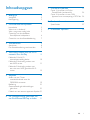 3
3
-
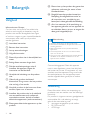 4
4
-
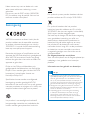 5
5
-
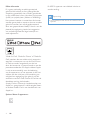 6
6
-
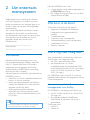 7
7
-
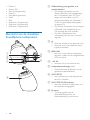 8
8
-
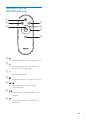 9
9
-
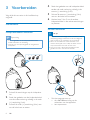 10
10
-
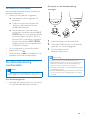 11
11
-
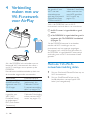 12
12
-
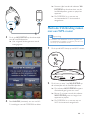 13
13
-
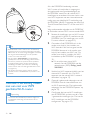 14
14
-
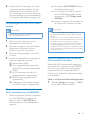 15
15
-
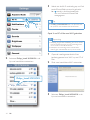 16
16
-
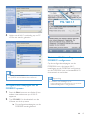 17
17
-
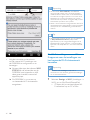 18
18
-
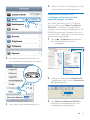 19
19
-
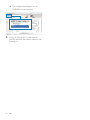 20
20
-
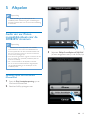 21
21
-
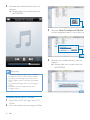 22
22
-
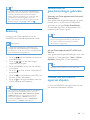 23
23
-
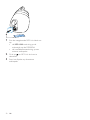 24
24
-
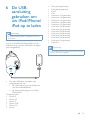 25
25
-
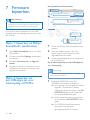 26
26
-
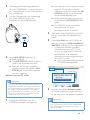 27
27
-
 28
28
-
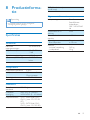 29
29
-
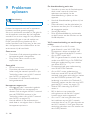 30
30
-
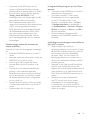 31
31
-
 32
32
Philips DS9830W Handleiding
- Type
- Handleiding
- Deze handleiding is ook geschikt voor
Gerelateerde papieren
Andere documenten
-
Fidelio DS8800W/10 Handleiding
-
 Fidelio DS6600/10 Handleiding
Fidelio DS6600/10 Handleiding
-
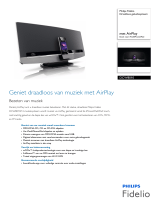 Fidelio DCW8010/12 Product Datasheet
Fidelio DCW8010/12 Product Datasheet
-
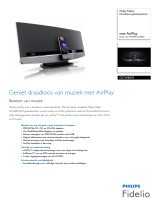 Fidelio DCW8010/10 Product Datasheet
Fidelio DCW8010/10 Product Datasheet
-
Fidelio AD7000W/10 Handleiding
-
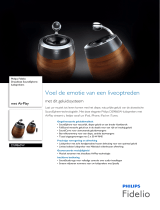 Fidelio DS9860W/10 Product Datasheet
Fidelio DS9860W/10 Product Datasheet
-
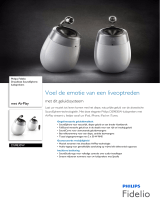 Fidelio DS9830W/10 Product Datasheet
Fidelio DS9830W/10 Product Datasheet
-
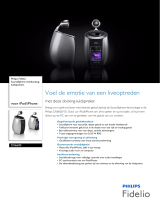 Fidelio DS6600/10 Product Datasheet
Fidelio DS6600/10 Product Datasheet
-
 Fidelio AW9000/10 Handleiding
Fidelio AW9000/10 Handleiding
-
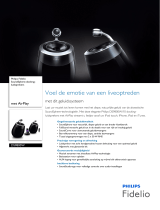 Fidelio DS9800W/10 Product Datasheet
Fidelio DS9800W/10 Product Datasheet